服务器调试Zend Debugger 的安装教程
调试技术是我们编程中不可或缺的重要部分,调试器是每个IDE环境都必备的组件。既然如此,Zend Studio的集成环境拥有一个调试器也就是理所当然的事情了,但是,该调试器在配置使用起来,其显示出来的强劲功能一定会让你惊叹不已!
事实上,Zend Studio(后面我简称“ZDE”了)的调试功能分为内部调试和远程调试。内部调试是用ZDE内置的PHP(有4、5两个版本)进行的代码初步调试,我们把重点放在远程调试上,因为它可以完全模拟一个真实的运行环境。
远程调试需要服务器端的组件支持,我们今天的内容就是怎么来安装这个服务器端调试环境,用到的调试组件是Zend Debugger,它是轻便而且够用的,在撰写本文时,其最新版本是5.2.14,与网络上广为流传的5.2.10版略有更新。我的服务器是windows下的apache,因此我就下载了windows版的Zend Debugger,下来的压缩包大约2.1M,有个readme.txt,我觉得有必要看哈子:
Zend Debugger installation instructions
—————————————
1. Locate ZendDebugger.so or ZendDebugger.dll file that is compiled for the correct version of PHP (4.3.x, 4.4.x, 5.0.x, 5.1.x, 5.2.x) in the appropriate directory.
2. Add the following line to the php.ini file:
Linux and Mac OS X: zend_extension=/full/path/to/ZendDebugger.so
Windows: zend_extension_ts=/full/path/to/ZendDebugger.dll
Windows non-tread safe: zend_extension=/full/path/to/ZendDebugger.dll
(*) the windows non-thread safe is used only with Zend Core 2.0
3. Add the following lines to the php.ini file:
zend_debugger.allow_hosts=
zend_debugger.expose_remotely=always
4. Place dummy.php file in the document root directory.
5. Restart web server.
这里已经非常详细的讲了安装方法了,那我就以我晦涩的语言再描述一遍吧
以下是压缩包内所有文件的列表:
ZendDebugger-5.2.14RC9-cygwin_nt-i386md5
ZendDebugger-5.2.14RC9-cygwin_nt-i386Inventory.xml
ZendDebugger-5.2.14RC9-cygwin_nt-i3864_3_x_comp
ZendDebugger-5.2.14RC9-cygwin_nt-i3864_3_x_compendDebugger.dll
ZendDebugger-5.2.14RC9-cygwin_nt-i3864_4_x_comp
ZendDebugger-5.2.14RC9-cygwin_nt-i3864_4_x_compendDebugger.dll
ZendDebugger-5.2.14RC9-cygwin_nt-i3865_0_x_comp
ZendDebugger-5.2.14RC9-cygwin_nt-i3865_0_x_compendDebugger.dll
ZendDebugger-5.2.14RC9-cygwin_nt-i3865_1_x_comp
ZendDebugger-5.2.14RC9-cygwin_nt-i3865_1_x_compendDebugger.dll
ZendDebugger-5.2.14RC9-cygwin_nt-i3865_2_x_comp
ZendDebugger-5.2.14RC9-cygwin_nt-i3865_2_x_compendDebugger.dll
ZendDebugger-5.2.14RC9-cygwin_nt-i3865_2_x_nts_comp
ZendDebugger-5.2.14RC9-cygwin_nt-i3865_2_x_nts_compendDebugger.dll
ZendDebugger-5.2.14RC9-cygwin_nt-i386dummy.php
ZendDebugger-5.2.14RC9-cygwin_nt-i386README.txt
解压出合适的也就是和你当前php的版本对应的Zend Debugger版本,我的php版本是5.2.5,因此我就把5_2_x_comp给拖出来了(至于5_2_x_nts_comp指的是non-tread safe,没有明白具体用途,也就不妄用了),我将5_2_x_compendDebugger.dll移动到D:myserverendDebugger5_2_xendDebugger.dll,将压缩包中的dummy.php解压到web根目录,我这里的apache的DocumentRoot设置在D:/myserver/wwwroot,就拷贝dummy.php到D:myserverwwwroot,然后修改php.ini,加入了这些内容:
zend_extension_ts=D:/myserver/ZendDebugger/5_2_x/ZendDebugger.dll
zend_debugger.allow_hosts=127.0.0.1/32,192.168.1.88/24
zend_debugger.expose_remotely=always
然后重启apache,在略微的等待之后,我们输入phpinfo()查看成功与否?
啊哈,运行的很好的嘛~
下面打开ZDE,工具菜单->首选项,选择调试选项卡,设置调试方式为服务器,Debug Server URL填写web服务器的URL,我这里apache的端口是8080,如果是默认80端口,就可以省略了,OK,设置完成,确定之(如图)
选择 工具->检查Debug Server连接,出来的对话框选择是,我们看到了连接成功的提示
至此,我们的Debug Server就算成功安装完成了,关于如何使用Zend Studio的服务器调试,后面的教程会详细阐述,敬请期待哦。

ホットAIツール

Undresser.AI Undress
リアルなヌード写真を作成する AI 搭載アプリ

AI Clothes Remover
写真から衣服を削除するオンライン AI ツール。

Undress AI Tool
脱衣画像を無料で

Clothoff.io
AI衣類リムーバー

AI Hentai Generator
AIヘンタイを無料で生成します。

人気の記事

ホットツール

メモ帳++7.3.1
使いやすく無料のコードエディター

SublimeText3 中国語版
中国語版、とても使いやすい

ゼンドスタジオ 13.0.1
強力な PHP 統合開発環境

ドリームウィーバー CS6
ビジュアル Web 開発ツール

SublimeText3 Mac版
神レベルのコード編集ソフト(SublimeText3)

ホットトピック
 7532
7532
 15
15
 1379
1379
 52
52
 82
82
 11
11
 21
21
 85
85
 夏はぜひ虹を撮ってみてください
Jul 21, 2024 pm 05:16 PM
夏はぜひ虹を撮ってみてください
Jul 21, 2024 pm 05:16 PM
夏の雨の後には、美しく魔法のような特別な天気の風景、虹がよく見られます。これも写真撮影ではなかなか出会えない光景で、とてもフォトジェニックです。虹が現れるにはいくつかの条件があります。まず、空気中に十分な水滴があること、そして、低い角度から太陽が当たることです。そのため、雨が上がった午後が最も虹が見えやすいのです。ただし、虹の発生は天候や光などの条件に大きく左右されるため、一般に虹の持続時間は短く、見頃や撮影に最適な時間はさらに短くなります。では、虹に遭遇したとき、どうすれば虹を適切に記録し、高品質の写真を撮ることができるでしょうか? 1. 虹を探す 上記の条件に加えて、虹は通常、太陽光の方向に現れます。つまり、太陽が西から東に輝いている場合、虹は東に現れやすくなります。
 LeakSanitizer を使用して C++ メモリ リークをデバッグするにはどうすればよいですか?
Jun 02, 2024 pm 09:46 PM
LeakSanitizer を使用して C++ メモリ リークをデバッグするにはどうすればよいですか?
Jun 02, 2024 pm 09:46 PM
LeakSanitizer を使用して C++ メモリ リークをデバッグするにはどうすればよいですか? LeakSanitizer をインストールします。コンパイル フラグを介して LeakSanitizer を有効にします。アプリケーションを実行し、LeakSanitizer レポートを分析します。メモリ割り当てタイプと割り当て場所を特定します。メモリ リークを修正し、動的に割り当てられたメモリがすべて解放されるようにします。
 間違った仮想通貨チェーンを取り戻すには?間違った仮想通貨送金チェーンを取得するためのチュートリアル
Jul 16, 2024 pm 09:02 PM
間違った仮想通貨チェーンを取り戻すには?間違った仮想通貨送金チェーンを取得するためのチュートリアル
Jul 16, 2024 pm 09:02 PM
仮想市場の拡大は仮想通貨の流通と不可分であり、当然仮想通貨の送金問題とも不可分である。一般的な転送エラーはアドレス コピー エラーで、もう 1 つのエラーはチェーン選択エラーです。仮想通貨を間違ったチェーンに転送することは依然として厄介な問題ですが、初心者は転送操作の経験が浅いため、間違ったチェーンを転送してしまうことがよくあります。間違ったリンクはサードパーティのプラットフォームを通じて取得できますが、成功しない可能性があります。次に、編集者が仮想資産をより適切に管理するために役立つ詳細を説明します。間違った仮想通貨チェーンを取り戻すには?間違ったチェーンに転送された仮想通貨を取得するプロセスは複雑で困難な場合がありますが、転送詳細を確認し、取引所またはウォレットプロバイダーに連絡し、互換性のあるウォレットに秘密キーをインポートし、クロスチェーンブリッジツールを使用することで、
 AMD EPYC 4004 シリーズプロセッサを搭載し、ASUS はさまざまなサーバーおよびワークステーション製品を発売
Jul 23, 2024 pm 09:34 PM
AMD EPYC 4004 シリーズプロセッサを搭載し、ASUS はさまざまなサーバーおよびワークステーション製品を発売
Jul 23, 2024 pm 09:34 PM
7 月 23 日のこの Web サイトのニュースによると、ASUS は AMD EPYC 4004 シリーズ プロセッサを搭載したさまざまなサーバーおよびワークステーション レベルの製品を発売しました。このサイトからのメモ: AMD は 5 月に AM5 プラットフォームと Zen4 アーキテクチャの EPYC 4004 シリーズ プロセッサを発売し、最大 16 コアの 3DV キャッシュ仕様を提供しました。 ASUSProER100AB6 サーバー ASUSProER100AB6 は、EPYC Xiaolong 4004 シリーズプロセッサーを搭載した 1U ラックマウント型サーバー製品で、IDC および中小企業のニーズに適しています。 ASUSExpertCenterProET500AB6 ワークステーション ASUSExpertCenterProET500AB6 は、
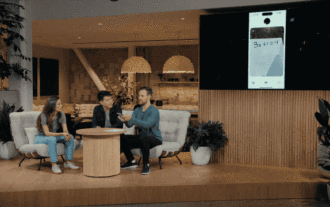 革新的な GPT-4o: 人間とコンピューターのインタラクション エクスペリエンスを再構築する
Jun 07, 2024 pm 09:02 PM
革新的な GPT-4o: 人間とコンピューターのインタラクション エクスペリエンスを再構築する
Jun 07, 2024 pm 09:02 PM
OpenAI によってリリースされた GPT-4o モデルは、特に複数の入力メディア (テキスト、オーディオ、画像) を処理し、対応する出力を生成する機能において、間違いなく大きな進歩です。この機能により、人間とコンピューターの対話がより自然かつ直観的になり、AI の実用性と使いやすさが大幅に向上します。 GPT-4o の主なハイライトには、高いスケーラビリティ、マルチメディア入出力、自然言語理解機能のさらなる向上などが含まれます。 1. クロスメディア入出力: GPT-4o+ は、テキスト、オーディオ、画像の任意の組み合わせを入力として受け入れ、これらのメディアから出力を直接生成できます。これにより、単一の入力タイプのみを処理する従来の AI モデルの制限が打ち破られ、人間とコンピューターの対話がより柔軟かつ多様になります。このイノベーションはスマート アシスタントの強化に役立ちます
 PHP デバッグ エラー: よくある間違いへのガイド
Jun 05, 2024 pm 03:18 PM
PHP デバッグ エラー: よくある間違いへのガイド
Jun 05, 2024 pm 03:18 PM
一般的な PHP デバッグ エラーには次のものがあります。 構文エラー: コード構文をチェックして、エラーがないことを確認します。未定義の変数: 変数を使用する前に、変数が初期化され、値が割り当てられていることを確認してください。セミコロンの欠落: すべてのコード ブロックにセミコロンを追加します。関数が未定義です: 関数名のスペルが正しいことを確認し、正しいファイルまたは PHP 拡張子がロードされていることを確認してください。
 写真を学ぶためにヒストグラムを知る必要があるのはなぜですか?
Jul 20, 2024 pm 09:20 PM
写真を学ぶためにヒストグラムを知る必要があるのはなぜですか?
Jul 20, 2024 pm 09:20 PM
日常の撮影では、多くの人がこのような状況に遭遇します。カメラ上の写真は正常に露出しているように見えますが、写真をエクスポートした後、実際の形状はカメラのレンダリングとはかけ離れており、明らかに露出に問題があることがわかります。環境光、画面の明るさ、その他の要因の影響を受けるこの状況は比較的正常ですが、同時に啓示ももたらします。写真を見て分析するときは、ヒストグラムの読み方を学ばなければなりません。では、ヒストグラムとは何でしょうか?ヒストグラムとは、簡単に説明すると、写真の画素の明るさの分布を水平方向に表示したもので、ヒストグラムは大きく3つに分けられ、左側がシャドウ領域、中央が中間調領域、右側が中間調領域となります。ハイライト領域; 左側はシャドウの真っ黒な領域で、右端はハイライトのこぼれた領域です。縦軸はピクセルの特定の分布を表します
 Python による問題解決: 初心者プログラマーとして強力なソリューションをアンロックする
Oct 11, 2024 pm 08:58 PM
Python による問題解決: 初心者プログラマーとして強力なソリューションをアンロックする
Oct 11, 2024 pm 08:58 PM
Python は、問題解決の初心者に力を与えます。ユーザーフレンドリーな構文、広範なライブラリ、変数、条件文、ループによる効率的なコード開発などの機能を備えています。データの管理からプログラム フローの制御、反復的なタスクの実行まで、Python が提供します




